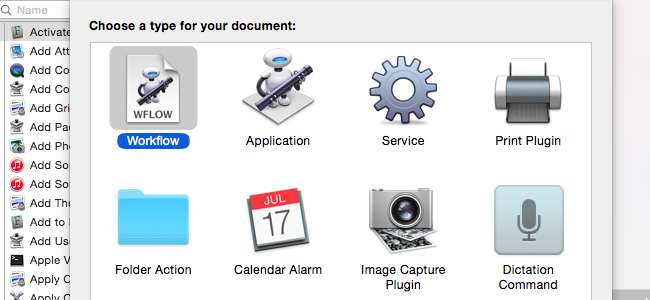
Navzdory všem starým vtipům o myších s jedním tlačítkem a jednoduchosti mají počítače Mac některé funkce pro pokročilé uživatele, které Windows prostě nenabízejí. Automator je jedním z nich a nabízí jednoduchý způsob automatizace opakujících se úkolů bez jakéhokoli softwaru třetí strany.
Automator je mocný nástroj a dá se s ním dělat hodně. Pomocí grafického rozhraní můžete vytvářet automatizované „recepty“ přetažením nebo psát AppleScript ručně. Rychlé vyhledávání na webu vás dovede k mnoha různým příkladům toho, co s ním můžete dělat.
Spuštění automatizátoru a vytvoření dokumentu
Automator je ve vašem počítači Mac nainstalován ve výchozím nastavení, takže jej můžete spustit stisknutím klávesy Command + Space Bodové vyhledávání , zadejte Automator a stiskněte klávesu Enter. Můžete jej také najít v části Další> Automatizátor v panel nebo Applications> Automator in the Finder.
Uvidíte řadu různých typů dokumentů, se kterými můžete začít. To vše jsou v zásadě různé typy pracovních postupů; jsou spuštěny různými způsoby:
- Pracovní postup : Pracovní postup je řada akcí, které běží uvnitř Automator.
- aplikace : Aplikace je stejná jako pracovní postup, ale lze ji spustit jako aplikaci zvenčí Automator. Můžete například přetahovat soubory na ikonu aplikace a spouštět na ní pracovní tok z vnějšího automatu.
- Servis : To vám umožní vytvořit „službu“, která bude přístupná z nabídky Služby v jiných aplikacích.
- Print Plugin : V dialogovém okně tisku systému se zobrazí tiskový plugin.
- Akce složky : Toto je pracovní postup, který propojíte s konkrétní složkou v počítači Mac. Když do této složky přidáte soubory, Mac na nich automaticky spustí pracovní postup.
- Alarm kalendáře : Spustí se, když se ve vašem kalendáři vyskytne konkrétní událost.
- Zásuvný modul Image Capture : Toto se zobrazí jako možnost v nástroji Image Capture, který se používá při přenosu fotografií do počítače Mac.
- Příkaz diktátu : Spustí se, když je spuštěno hlasový příkaz, známý jako diktátový příkaz, na vašem počítači Mac .
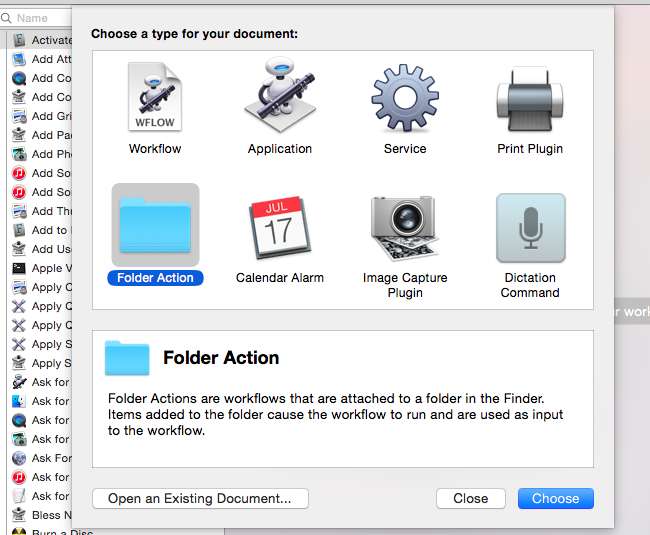
Vytvoření jednoduché služby
PŘÍBUZNÝ: Pomocí nabídky služeb počítače Mac můžete provádět rychlé akce
Jako příklad vytvoříme služba, kterou můžete použít v jakékoli aplikaci . Nejprve v dialogu vybereme Službu a klikneme na Vybrat. V horní části okna pak můžeme vybrat, s čím má služba pracovat. Ve výchozím nastavení je nastavena na „Služba přijímá vybraný text v jakékoli aplikaci.“ To znamená, že můžete vybrat text a poté kliknout na nabídku aplikace, přejít na položku Služby a vybrat službu v libovolné aplikaci. (V závislosti na aplikaci budete také pravděpodobně moci kliknout pravým tlačítkem myši nebo kliknout s klávesou Control.)
Mohli byste to však upravit. Můžete například zvolit „Služba přijímá soubory nebo složky ve Finderu“ a služba se zobrazí, pouze když vyberete soubory nebo složky v aplikaci Finder.
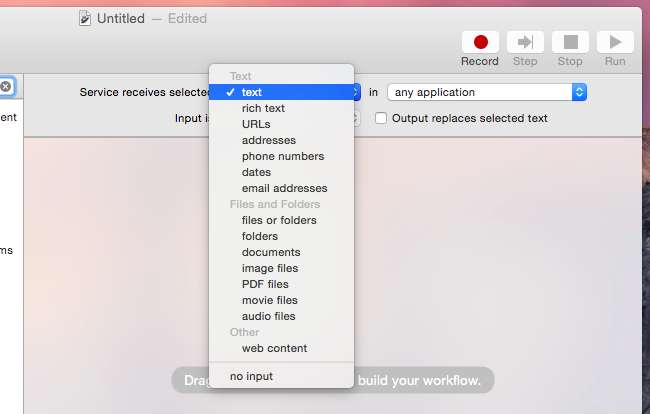
Poté můžete vybrat akce z levého podokna. Přetáhněte je na pravou stranu a spustí se ve vámi vybraném pořadí. Například můžeme přetáhnout akci Text> Mluvit text do pravého podokna a vybrat hlas.
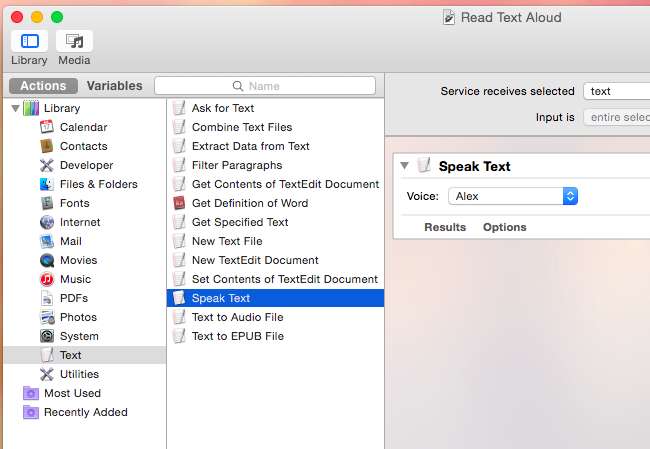
Klikněte na nabídku Soubor, klikněte na Uložit a zadejte název své služby. Poté se zobrazí jako volba ve vašem systému. Například po uložení výše uvedené služby můžeme nyní vybrat text v libovolné aplikaci, kliknout na nabídku Služby a vybrat naši službu, aby počítač přečetl tento text nahlas.
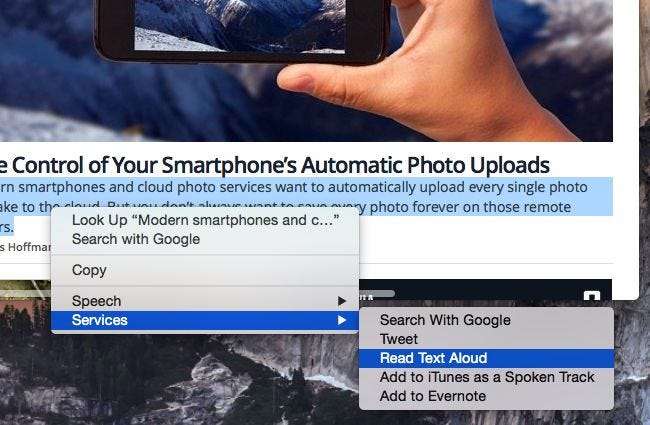
Další triky
Ve výše uvedeném příkladu jsme vytvořili službu, ale proces je podobný pro jakýkoli typ pracovního postupu, který byste chtěli vytvořit. Z levého podokna můžete přidat více akcí a uspořádat je v pořadí, které se vám líbí, pomocí drag-and-drop a provádět mnoho operací s položkami v pořadí. Můžete například vytvořit akci Složka, která pořídí obrázky, které přidáte do určité složky, vytvoří záložní kopii a poté je zmenší.
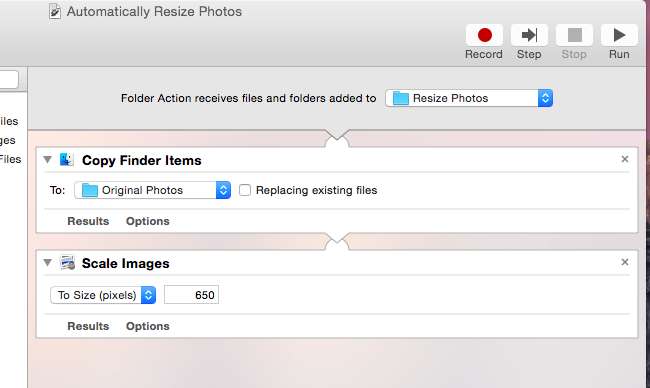
Můžete také kliknout na tlačítko Zaznamenat a zaznamenat do počítače řadu klikání myší a psaní událostí, což vám umožní jejich automatické provedení později. To je v podstatě jako záznam makra a umožňuje vám, aby váš Mac automaticky kopíroval vaše akce. Po záznamu se sekvence událostí zobrazí jako akce „Watch Me Do“, kterou můžete v pracovním postupu umístit kamkoli chcete.
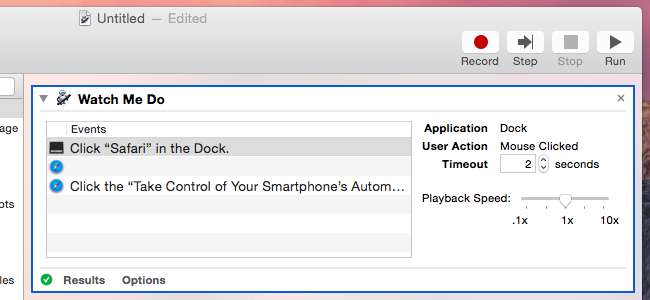
Chcete-li udělat ještě více, existuje akce „Spustit AppleScript“, kterou můžete použít k automatickému spuštění kódu napsaného v AppleScriptu. Pokud prohledáváte web, najdete celou řadu užitečných akcí napsaných v AppleScript, které můžete zkopírovat a vložit do akce Spustit AppleScript. To vám umožní dělat pokročilejší věci, které se v Automatoru nezobrazují jako snadné akce přetažení.

Zjevně zde jen škrábáme povrch, a to je myšlenka. Na toto téma lze napsat celé knihy. Když zjistíte základní informace, můžete se hýbat kolem Automator a zjistit, jak to udělat tak, jak chcete. Můžete se také cítit oprávněni hledat na webu užitečné pracovní postupy a úryvky AppleScript Automator, které za vás mohou tyto opakující se úkoly rychle provádět, abyste pochopili, jak Automator funguje a jak je používat.







